Excel filstørrelser har en måde ballonflyvning på dig som du opretter og redigerer dem. Din projektmappe normalt indeholder tekst, men den kan også indeholde diagrammer og farverig grafik, der tager en masse bytes. Sende disse store filer via e-mail træsko din server, og gemme dem på din harddisk opsuger ledig plads. Heldigvis kan du tage flere skridt til at reducere størrelsen af dine Excel-filer.
Steps
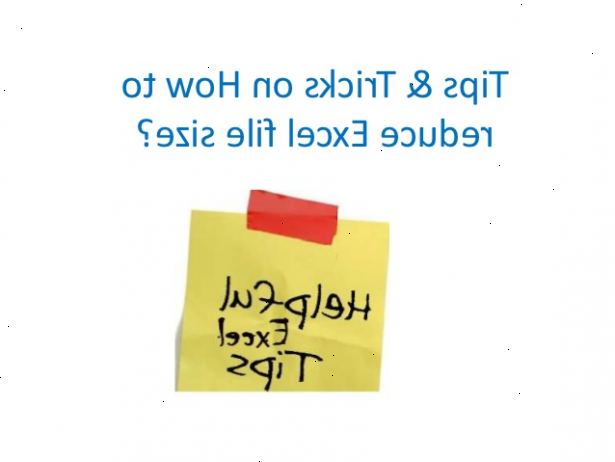
Metode 1: prøv nogle nemme rettelser
- 1Check for formatering på ubenyttede celler. Ved at slette alle ubrugte rækker til bunden af dokumentet på hvert regneark, kan du i høj grad reducere filstørrelsen.
- 2Gem filen at udmærke sig i binær (. Xlsb). Hvis du gør det strukturerer projektmappe i en komprimeret mappe, der har mange binære filer. Mængden af kompression, som du kommer til at få, afhænger af indholdet af projektmappen. Desuden kan du opleve, at åbne, lukke og gemme filen tager længere tid end noget gemt lige i regelmæssig (. Xls) format.
- Når du har gemt filen som en. Xlsb, markere og slette alle cellerne uden for dataområdet (typisk til højre og nedenfor).
3
Gem din projektmappe som den samme fil og type, men under en alternativ filnavn. Bare processen med konvertering kan fjerne ekstra plads eller ineffektivitet i filen. Metode 2: for projektmapper, der indeholder både diagrammer og formatering
- 1Åbn Excel-fil.
- 2Gemme Excel-filen på. Html-format.
- 3Skift filnavnet på den. Html dokument. Derefter gemme det nye dokument i. Xls-format.
Metode 3: for projektmapper, der kun indeholder tekst
- 1Åbn Excel-fil.
- 2Gemme Excel-filen på. Xml-format.
- 3Omdøb. Xml-fil og derefter re-gemme det som en. Xls-fil under det nye navn.
Metode 4: bruge WinZip
- 1Åbn dine dokumenter og finde den fil, du vil komprimere. Klik på filnavnet og ændre. Xls endelse (filtype) til. Lynlås.
- 2Klik på filen og vælge "Åbn med WinZip." Så vælg en destination for de udpakkede indhold.
- 3Rezip filindholdet ved hjælp af WinZip.
- 4Åbne dokumenter. Fremhæv filen, og ændre. Zip suffiks til. Xlsx. Du bør bemærke en væsentlig reduktion i størrelsen af filen.
Tips
- Hvis du e-mailer en Excel-fil fra en Mac til en Windows-computer, skal du sørge for, at du gemmer Mac projektmappe som en. Xlsx-fil. Du vil sikre, at Windows ikke vil have problemer med at åbne filen, og at filen ikke vil undergå nogen underlige omformatering, når den er åbnet på en pc.
- At komprimere Excel-filer på en Mac, kan du prøve tredjeparts software som FILEminimizer Office eller Express Zip Mac kompression software.
Advarsler
- Altid lave en sikkerhedskopi af din oprindelige fil, før du forsøger at komprimere det. Mens du prøve disse tips, kan du miste formatering, diagrammer og andre vigtige komponenter fra din oprindelige projektmappe.
- Hvis du har en Excel-fil med makroer, gemme til HTML eller XML vil strippe din kode. I stedet gå gennem hvert regneark manuelt og fjerne formatering i unødvendige celler.
